wps文字如何设置表格合并
发布时间:2016-12-26 11:18
相关话题
如何在wps文字中设置合并表格呢?下面小编就为你提供wps文字如何设置表格合并的方法啦!
wps文字设置表格合并的方法:
首先在电脑上打开WPS文字软件,并新建一个空白文档,如下图所示。
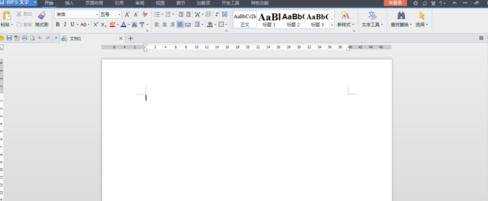
插入一个表格,如下图所示。

如果插入表格的行数或列数超过10,可以点击下拉菜单里的【插入表格】选项,弹出插入表格窗口,如下图所示。
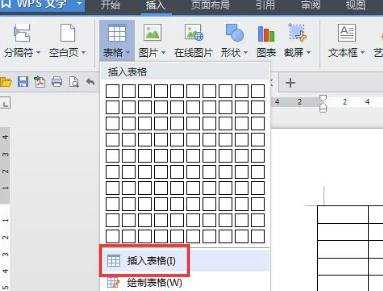

修改插入表格窗口里的行数列数数值,然后点击【确定】,即可成功插入表格,如下图所示。
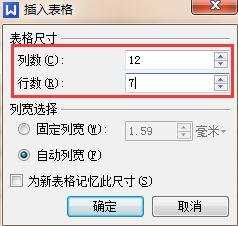
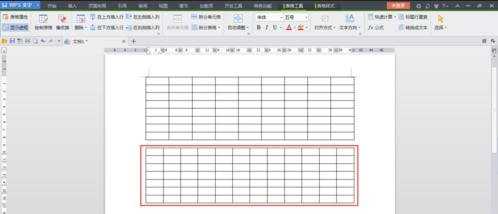
接下来选取要合并的单元格,此时在上方菜单栏了增加【表格工具】功能选项,下方可以看到【合并单元格】选项,如下图所示。
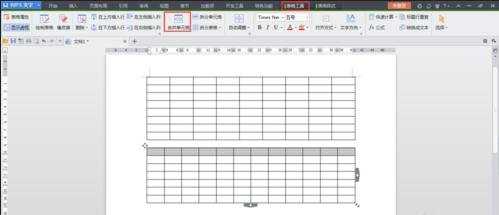
点击【合并单元格】功能选项,即可成功合并单元格,如下图所示。


wps文字如何设置表格合并的评论条评论